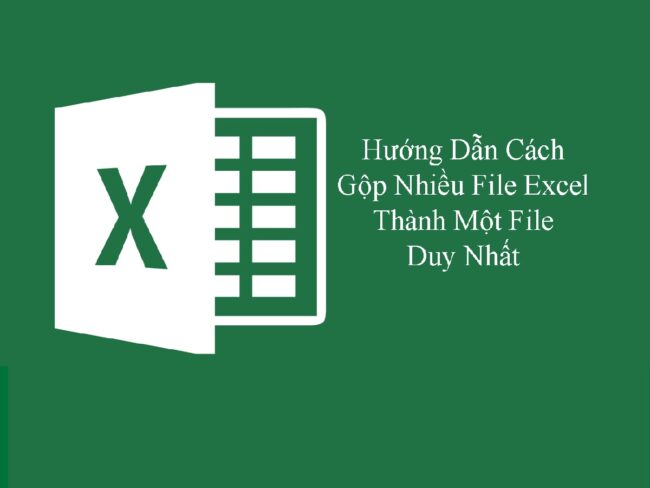Việc tải Word về máy tính là một kỹ năng quan trọng trong môi trường làm việc ngày nay. Nếu bạn chưa biết cách tải Microsoft Word, hãy theo dõi hướng dẫn dưới đây. Chúng tôi sẽ cung cấp hướng dẫn tải Word 365 và cách sử dụng cơ bản để mọi người tham khảo.
Microsoft Word là gì?
Microsoft Word phát triển bởi Microsoft, là một ứng dụng soạn thảo văn bản được trang bị nhiều tính năng ấn tượng nhằm cạnh tranh trong thị trường công nghệ.
Đồng thời, khi thực hiện cách tải Microsoft Word hoàn tất sẽ cho phép người dùng nhập liệu không chỉ là văn bản mà còn bao gồm hình ảnh, âm thanh và các tệp khác. Bên cạnh đó, việc tích hợp dịch vụ lưu trữ đám mây trong Microsoft Word giúp người dùng tiết kiệm dung lượng lưu trữ trên thiết bị cá nhân.
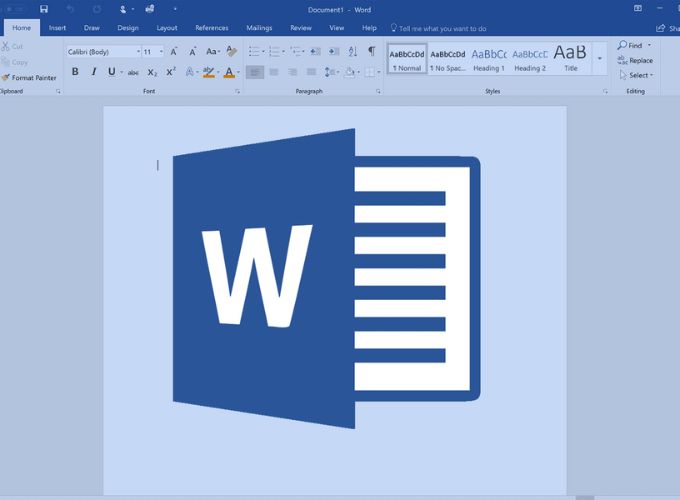
Microsoft Word
Các tính năng nổi bật của Microsoft Word
Khi tải Word từ bộ Microsoft 365 về máy tính, người dùng sẽ khám phá được một bộ công cụ văn phòng đa dạng, trong đó có phần mềm soạn thảo văn bản Word. Với chỉ một tài khoản, người dùng có thể truy cập và sử dụng trên đến 5 thiết bị khác nhau. Ngoài ra, phiên bản Microsoft Word còn có những tính năng nổi bật như sau:
- Tìm kiếm thông minh: Tính năng đầu tiên của Microsoft Word là khả năng tìm kiếm thông minh. Người dùng có thể thực hiện cách tải Microsoft Word xong, tìm kiếm tài liệu liên quan mà không cần rời khỏi phần mềm. Tính ứng dụng của tính năng này cao vì kết quả tìm kiếm bao gồm cả văn bản, hình ảnh và video.
- Tính năng dịch thuật: Microsoft Word đã tích hợp tính năng dịch thuật với hơn 60 ngôn ngữ trên thế giới. Điều này giúp người dùng tiết kiệm thời gian và hỗ trợ việc học ngôn ngữ mới.
- Microsoft Editor: Tính năng này hỗ trợ người dùng sửa lỗi chính tả và cấu trúc ngữ pháp. Sử dụng trí tuệ nhân tạo, Microsoft Editor giúp văn bản trở nên chuyên nghiệp và dễ hiểu hơn.
- Chuyển đổi giọng nói thành văn bản: Microsoft Word cung cấp tính năng chuyển đổi giọng nói thành văn bản, giúp tăng cường năng suất làm việc.
- Lưu file tự động: Tính năng này tự động lưu file để người dùng không phải lo lắng về việc quên lưu hoặc mất file do máy tính bị sập nguồn đột ngột. File tài liệu được lưu trữ trên OneDrive để tiện cho việc tìm kiếm và không tốn dung lượng trên thiết bị.
Hướng dẫn cách tải Microsoft Word trên máy tính, điện thoại
Cách tải Microsoft Word trên Android
Để tải xuống Microsoft Word trên thiết bị Android của bạn, bạn có một số phương pháp khác nhau. Dù bạn muốn tải toàn bộ bộ ứng dụng Office trên Android hay chỉ muốn tải ứng dụng riêng biệt có tên là MS Word, các bước để thực hiện đều tương tự. Dưới đây là chi tiết cách tải Microsoft Word trên Android:
- Bước 1: Mở Cửa hàng Google Play và tìm kiếm “Microsoft Word” bằng cách nhập từ khóa vào thanh tìm kiếm.
- Bước 2: Khi kết quả hiển thị, nhấn vào nút “Cài đặt” để bắt đầu quá trình tải xuống và cài đặt ứng dụng trên thiết bị của bạn.
- Bước 3: Khi quá trình cài đặt hoàn tất, bạn có thể mở Microsoft Word từ ngăn kéo ứng dụng hoặc từ màn hình chính của thiết bị.
- Bước 4: Khi bạn khởi chạy ứng dụng lần đầu tiên, có thể bạn sẽ được yêu cầu đăng nhập bằng tài khoản Microsoft của mình hoặc tạo một tài khoản mới. Bước 5: Nếu bạn đã có một tài khoản Microsoft, hãy nhập email và mật khẩu của bạn để đăng nhập. Nếu bạn chưa có tài khoản, bạn có thể tạo một tài khoản mới miễn phí.
Cách tải Microsoft Word trên iPhone/iPad
Để tải xuống Microsoft Word từ iPhone hoặc iPad của bạn, quy trình tương tự như trên Android, tuy nhiên, có một số điểm khác biệt nhất định:
- Bước 1: Trước tiên, bạn cần mở cửa hàng ứng dụng và tìm kiếm “Microsoft Word”, sau đó nhấn vào nút “Nhận”.
- Bước 2: Sau đó, có thể bạn sẽ cần xác thực mật khẩu của Apple ID hoặc mật khẩu điện thoại để xác thực quá trình tải xuống.
- Bước 3: Chờ đợi cho ứng dụng tải xuống và cài đặt vào thiết bị của bạn. Thời gian này có thể mất vài phút hoặc vài giây tùy thuộc vào tốc độ kết nối Internet của bạn.
- Bước 4: Khi quá trình cài đặt hoàn tất, bạn có thể mở Microsoft Word từ màn hình chính của thiết bị.
Cách tải Microsoft Word trên máy tính
Để sử dụng phần mềm Word phiên bản 365, người dùng cần tải và cài đặt Microsoft 365 trên máy tính của mình. Dưới đây là chi tiết để thực hiện cách tải Microsoft Word ở trên máy tính:
- Bước 1: Truy cập vào trang web https://www.office.com/. Đăng nhập vào tài khoản Microsoft, tài khoản trường học hoặc cơ quan của bạn.
- Bước 2: Sau khi đăng nhập thành công, chọn mục cài đặt Office với phiên bản 64 bit là mặc định.
- Bước 3: Tải xuống Microsoft 365 về thiết bị của bạn và mở file setup.
- Bước 4: Chờ đợi quá trình cài đặt hoàn tất. Khi xuất hiện thông báo “Bạn đã hoàn thành! Office đã được cài đặt”, chọn “Đóng”.
- Bước 5: Trên màn hình chính, bạn sẽ thấy kho ứng dụng. Kích hoạt biểu tượng của ứng dụng Word để bắt đầu sử dụng.

Cách tải Microsoft Word trên máy tính
Hướng dẫn sử dụng Microsoft Word cơ bản
Sau khi đã thực hiện cách tải Microsoft Word, người dùng có thể mở phần mềm và bắt đầu trải nghiệm. Microsoft Word được thiết kế với giao diện thân thiện và cách sử dụng rất đơn giản. Người dùng có thể mở file mới, bắt đầu soạn thảo, chỉnh sửa và tận dụng các tính năng giúp tối ưu hóa quá trình làm việc. Dưới đây là hướng dẫn cơ bản về cách sử dụng Microsoft Word:
Tạo file Word mới
- Bước 1: Mở phần mềm Microsoft Word và chọn tài liệu trống để bắt đầu.
- Bước 2: Tiến hành soạn thảo nội dung văn bản với bố cục rõ ràng. Người dùng có thể sử dụng table of content để thiết lập mục lục và dễ dàng theo dõi hơn.
Cách tải file chỉnh sửa
Trong trường hợp người dùng đã thực hiện cách tải Microsoft Word hoàn tất, muốn chỉnh sửa một file đã có sẵn từ người khác, họ có thể tải file đó lên phần mềm Microsoft Word. Quá trình này đơn giản và cụ thể như sau:
- Bước 1: Tại giao diện phần mềm, chọn mục “Tải lên” và chọn file mà bạn muốn chỉnh sửa, sau đó nhấn “Open”.
- Bước 2: Chờ đợi trong vài giây để quá trình tải file hoàn tất. Sau đó, người dùng có thể tiến hành chỉnh sửa văn bản bằng các tính năng nổi bật của Microsoft Word.
Cách đổi tên file Microsoft Word
- Bước 1: Trong phần mềm, chọn tên của tài liệu ở góc trái của giao diện.
- Bước 2: Thay đổi tên file mới tại mục “Tên tệp”. Hệ thống sẽ tự động lưu tên mới này.
Cách chia sẻ file Microsoft Word
- Bước 1: Mở file Word cần chia sẻ. Ở góc phải của màn hình, nhấn vào nút “Chia sẻ”.
- Bước 2: Sao chép liên kết và gửi cho người khác hoặc nhập địa chỉ email trực tiếp và nhấn “Gửi”.
Cách in file Microsoft Word
- Bước 1: Để in file Microsoft Word, bạn có thể sử dụng tổ hợp phím Ctrl + P hoặc chọn “Tệp” và sau đó chọn “In”.
- Bước 2: Chọn máy in và thực hiện thao tác in như bình thường.
Cách chuyển file Word sang PDF
- Bước 1: Mở file Word mà bạn muốn chuyển đổi sang định dạng PDF trong phần mềm Microsoft Word.
- Bước 2: Chọn dấu ba chấm cạnh tên file tài liệu, thường nằm ở góc phải của tên file.
- Bước 3: Trong menu xuất hiện, chọn “Chuyển đổi sang PDF”.
- Bước 4: Hệ thống sẽ tiến hành chuyển đổi và tạo ra một bản PDF mới từ file Word của bạn.
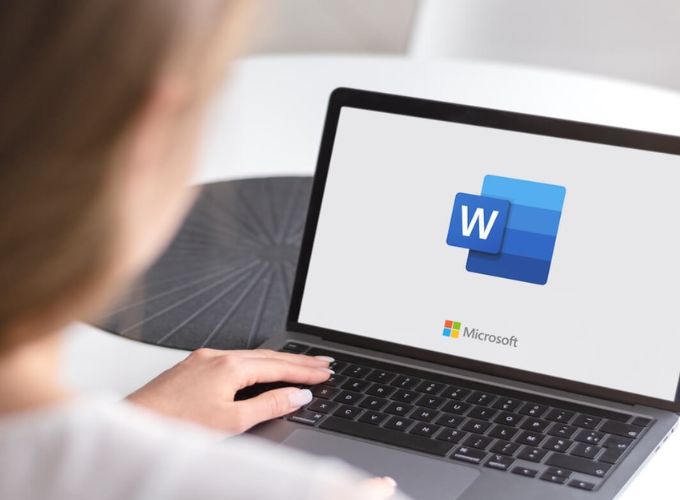
Cách chuyển file Word sang PDF
Câu hỏi thường gặp về Microsoft Word
Bạn thực hiện cách tải Microsoft Word thành công nhưng vẫn có thắc mắc về nền tảng này thì cùng xem một số giải đáp sau:
Có thể tải Word mà không cần Microsoft 365 không?
Không, Word là một phần của bộ Microsoft 365 và không được bán riêng lẻ. Bằng cách này, bạn có thể truy cập vào tất cả các công cụ sản xuất cần thiết trong một gói. Nếu bạn muốn trải nghiệm miễn phí trong 30 ngày, tôi sẽ hướng dẫn bạn cách làm sau.
Có phiên bản Word miễn phí không?
Có, bạn có thể sử dụng phiên bản trực tuyến của Word miễn phí, mặc dù vẫn cần một tài khoản Microsoft. Phiên bản trên trình duyệt có một số hạn chế so với ứng dụng máy tính, nhưng vẫn cung cấp trải nghiệm tốt. Hãy tận dụng ưu đãi một tháng miễn phí và khám phá mọi tính năng mà Word và Microsoft 365 có.
Word có an toàn không?
Miễn là bạn tải file từ Microsoft, nó hoàn toàn an toàn. Tuy nhiên, khi tải từ trang web không tin cậy hoặc trang torrent, có thể chứa malware hoặc virus.
Làm thế nào để hủy đăng ký Word?
Để hủy trước khi kết thúc thời gian dùng thử 30 ngày và tránh bị tính phí, bạn cần đăng nhập vào tài khoản Microsoft và tắt thanh toán định kỳ. Bạn vẫn có quyền truy cập cho đến hết chu kỳ thanh toán.
Trong bài viết trên, chúng tôi đã cung cấp hướng dẫn cách tải Microsoft Word về máy tính, điện thoại cho các bạn tham khảo. Microsoft Word là một phần mềm soạn thảo văn bản với nhiều tính năng hiện đại, giúp người dùng tối ưu hóa công việc của mình. Hy vọng rằng mọi người sẽ áp dụng cách tải Microsoft Word thành công và nhanh chóng thích nghi, làm việc hiệu quả trên nền tảng này.
— HR Insider —
VietnamWorks – Website tuyển dụng trực tuyến số 1 Việt Nam
Bài viết dành riêng cho thành viên của HR Insider.